OBSで配信中の負荷を確認できる「統計」の見方について完全解説します【OBS初心者向け使い方動画】
本記事ではOBSで配信中の負荷を確認できる「統計」の見方について説明をしていきたいと思います。
この記事は、以下の動画でも同じ内容を説明しておりますので動画の方がわかりやすそうと言う方は以下の動画をご覧ください。
<OBSで配信中の負荷を確認できる「統計」の見方について完全解説します【OBS初心者向け使い方動画】>
OBSの負荷は「統計」でリアルタイムに確認できる!
本日なんですけど、紹介するのは「統計データ」といって自分が配信をしている最中も配信してない最中であってもどのくらいの負荷がOBSにかかっているのかっていうのを数値で見ることができる統計っていう場所があるんですね。
それの見方をちょっと完全解説していこうかなという風に思いますのでよろしくお願いします。では実際に見ていきましょう。
統計というのは、ツールバーの「表示」あるいは「ドック」から「統計」という部分を選択すると見ることができます。
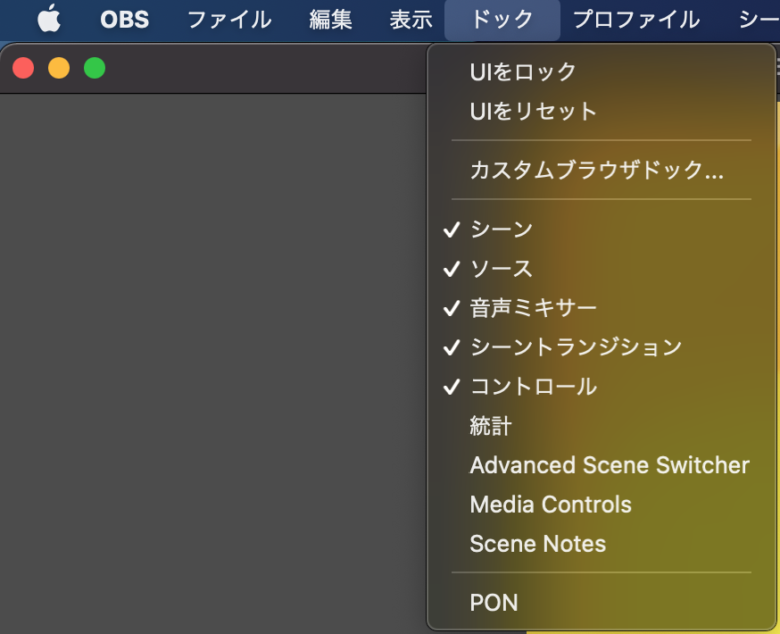
統計を開くといろんな項目が出てきますね。それぞれの項目について見ていきましょう。
OBS「統計」の各項目の説明
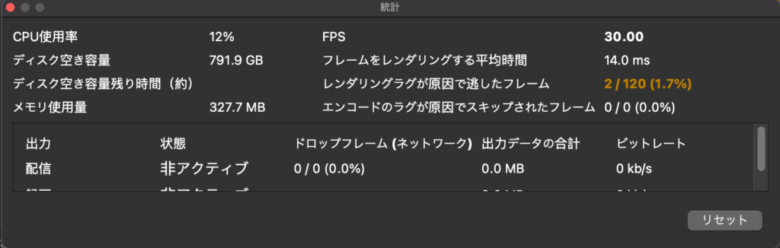
左から 「CPU使用率」これは文字通りどのくらいの負荷がパソコンに対して与えてられいるのかと言う値です。ここが10%を超えると結構きついですので注意。
ただし、ここは諸説あり10%以上でもそんなに配信がラグ起こらない挙動というのも私は見たことがあるので、ここは配信テスト と相談してかなという風には思います。
ディスクの空き容量とかメモリの使用量とかっていうのはそんなに気にしなくていい値なんですけど、メモリの使用量とかはタスクマネージャーからも確認することができます。
さて、統計で大事なのはどっちかというと右のほうなんです。
「FPS・フレームをレンダリングする平均時間・レンダリングラグが原因で逃したフレーム・エンコードのラグが原因でスキップされたフレーム」
これそれぞれ意味があって全部繋がってるんですよ。
FPSは自分が設定したFPSの値、フレームパーセカンド「1秒間あたりに何コマの映像を配信に送り出すか」というのがFPSになるんですけど、
これ30で設定してたらここ30じゃなきゃいけないです。
ここが29とか28になってると、本来30コマで送り出さなきゃいけない映像が29コマしか届けられていない
つまり1秒間あたり1コマずつドロップしているということになるのでここは絶対に設定した数値じゃないといけないです。
これを支える内訳というのが下に書いてあって、「フレームをレンダリングする平均時間」これは1フレームを作るのに必要な時間です。
FPSが30の場合、OBSは1秒間に30コマ作らなきゃいけないんですよ。
そのためには1コマ1コマ1フレーム1フレームっていうのをレンダリングって作業を通じて作る必要があると。
ちなみにレンダリングっていうのは映像を作るという意味になるんですけど、レンダリングをしてクレームを作っていく必要があるあります。
このレンダリングする時間がめっちゃ長い、つまり1フレームを作り出すのにすっごい時間がかかってるとこのオーダーされている30コマっての作り出すことは出来ないんですよね。
このフレームをレンダリングする平均時間は長いとヤバイ、短いといい感じになります。目安として5ms以下であれば快適、10msを超えると危険という感じでしょうか。
「レンダリングラグやエンコードのラグが原因でスキップされたフレーム」

で、実際にフレーム落としちゃってる時に何が原因でフレーム落としちゃってるんですかっていうのを判別するのがこの「レンダリングラグが原因で逃したフレーム」または「エンコードのラグが原因でスキップされたフレーム」です。
まず「エンコードのラグが原因でスキップされたフレーム」っていうのが出ちゃってる時っていうのは、エンコーダーが弱いです。なのでこの右下の設定から出力でエンコーダを変更しましょう。
これが一つの解決策ですがこれで解決されない場合、どのエンコーダー試してもダメな場合っていうのはもうちょっとPCが限界にきているかなと思いますね。
一方、上のレンダリングラグが原因で逃したフレームは何かっていうとこのシーンで本来作らなきゃいけない映像を作れてない
つまり真ん中のシーンがめっちゃ重いってことなんですよ。ソースの数が非常に多かったりとか、要求されているビットレートの値がめっちゃ高いとか、とにかくシーンが重いというのがこのレンダリングラグが原因で逃したフレームです。
映像データなるべく減らす。減らすっていうのは非表示にするっていう意味じゃなくて、非表示にしてもデータとしては残っちゃってるので非表示にするんじゃなくてちゃんと削除するっていうのを心がけるようにしましょう。
まとめ
統計データは異常が起きていくと色が白から黄色、赤と変化していきます。私は配信するとき絶対統計っていうのを画面上に出すようにしています。
以上、配信中の負荷を確認できる「統計」の見方についての解説でした。


